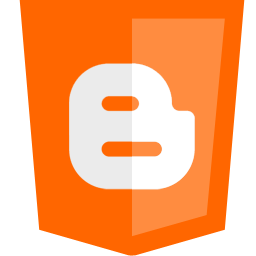
আসসালামু আলাইকুম, কেমন আছেন সবাই ? আশা করি মহান আল্লাহ তায়ালার অশেষ রহমতে সবাই ভাল আছেন। ব্লগের ডিজাইন এবং ডেভেলপমেন্ট নিয়ে অনেক দিন প্রায় এক মাস ধরে টিউন করছি । জানি না আপনাদের কতোটুক উপকার হয়েছে। আমি আমার সাধ্যমত চেষ্টা করতেছি ভালো এবং গোছালো টিউন করার জন্য। ভুল হলে ক্ষমা করবেন ।
ব্লগ নিয়ে ধারাবাহিক পর্বের এটা দশম পর্ব।
পর্ব -১ এর টিউন টি দেখার জন্য এখানে ক্লিক করুন (মেগা টিউন)
পর্ব -২ এর টিউন টি দেখার জন্য এখানে ক্লিক করুন
পর্ব -৩ এর টিউন টি দেখার জন্য এখানে ক্লিক করুন ( মেগা টিউন)
পর্ব -৪ এর টিউন টি দেখার জন্য এখানে ক্লিক করুন
পর্ব -৫ এর টিউন টি দেখার জন্য এখানে ক্লিক করুন (মেগা টিউন) [এ পর্বটা মিস করবেন না]
পর্ব -৬ এর টিউন টি দেখার জন্য এখানে ক্লিক করুন (গেমা টিউন)
পর্ব -৭ এর টিউন টি দেখার জন্য এখানে ক্লিক করুন ( মেগা টিউন)
পর্ব -৮ এর টিউন টি দেখার জন্য এখানে ক্লিক করুন
পর্ব -৯ এর টিউন টি দেখার জন্য এখানে ক্লিক করুন
পর্ব -১০ এর টিউন টি দেখার জন্য এখানে ক্লিক করুন
আজ আমি দেখাব কিভাবে ব্লগে বা ওয়েবসাইটএ visitor ধরে রাখতে হয়। এই কাজটা করা খুব সোজা । এটা হল কুইজ তৈরি করার যাথেকে ভিসিটর এই কুইজ অংশগ্রহন করতে পারবে করা রেজিস্ট্রেশান ছাড়া । আর কুইজ টা আমন হবে যে ভিসিটর আসতে ১০০% বাধ্য থাকবে। তাই এই টিউন টি মিস করবেন না । তাহলে দেখুন কিভাবে করতে হয়???
যারা আমার টিউন গুলো নিয়মিত পড়েন তারা নিচ্চই জানেন যে কিভাবে feedback বাটন তৈরি করতে হয় । আর যদি না জানেন তাহলে পর্ব ৬ এর টিউন টি দেখুন । যাই হক আবার আলোচনা করবো jotform নিয়ে। যাদের jotform অ্যাকাউন্ট আছে তারা jotform এ সাইন করুন। না থাকলে সাইন আপ করুন। সাইন ইন করার পর my formsএ ক্লিক করুন তারপর new form এ ক্লিক করুন। তারপর black formএ টিক দিয়ে continue এ ক্লিক করুন।

তারপর নিচের ছবির মতো একটা পেজ আসবে। ওখান থেকে Heading-এ ক্লিক করুন তারপর তিনবার Text Box-এ ক্লিক করুন।
 Heading এবং Text Boxএ তিনবার ক্লিক করলে নিচের ছবির মতো পেজ তৈরি হবে।
Heading এবং Text Boxএ তিনবার ক্লিক করলে নিচের ছবির মতো পেজ তৈরি হবে।
 এখন " Click to edit this text..."এর ওপর ক্লিক করে লেখাটা এডিট করুন। নিচের ছবিদুইটি দেখতে পারেন। তারপর " Click to edit" লেখাটি এডিট করুন। [ এখানে "Click to edit this text..." এই লেখাটি পরিবর্তন করে " সাপ্তাহিক কুইজ" লেখতা পারেন। আর " Click to edit" লেখা গুলো পরিবর্তন করে লেখাতে পারেন আপনার নাম, আপনার ইমেইল, আপনার মোবাইল নাম্বার নিচের ছবিটি দেখুন]
এখন " Click to edit this text..."এর ওপর ক্লিক করে লেখাটা এডিট করুন। নিচের ছবিদুইটি দেখতে পারেন। তারপর " Click to edit" লেখাটি এডিট করুন। [ এখানে "Click to edit this text..." এই লেখাটি পরিবর্তন করে " সাপ্তাহিক কুইজ" লেখতা পারেন। আর " Click to edit" লেখা গুলো পরিবর্তন করে লেখাতে পারেন আপনার নাম, আপনার ইমেইল, আপনার মোবাইল নাম্বার নিচের ছবিটি দেখুন]
 লেখাগুলো এডিট করার পর এরকম হবে। {{{{{{{{এখানে সাপ্তাহিক কুইজ লেখার সময় option(ক্রচ চিহ্ন এর বাম পাশে)-এ গিয়ে Show Properties থেকে Sub Heading -এ আপনার পচন্দ মতো কিছু লেখা লেখতে পারেন । যেমনটা আমি আমার কুইজে লিখেছি। আমার কুইজ টি দেখার জন্য এখানে ক্লিক করুন }}}}}}}}
লেখাগুলো এডিট করার পর এরকম হবে। {{{{{{{{এখানে সাপ্তাহিক কুইজ লেখার সময় option(ক্রচ চিহ্ন এর বাম পাশে)-এ গিয়ে Show Properties থেকে Sub Heading -এ আপনার পচন্দ মতো কিছু লেখা লেখতে পারেন । যেমনটা আমি আমার কুইজে লিখেছি। আমার কুইজ টি দেখার জন্য এখানে ক্লিক করুন }}}}}}}}

এখন ফর্মটির বামপাশ থেকে ৫ টি অথবা ১০ টি check Box-এ ক্লিক করুন। করলে এরকম হবে
 এখন লেখা গুলো এডিট করুন । আগুলো হল MCQ questionএর মতো। অর্থাৎ Click to edit লেখা গুলো হবে প্রশ্ন এবং option গুলো হবে উত্তর। নিচের ছবিটা দেখতে পারেন।আর আপনি যদি প্রশ্নর অপশন ৪ অথবা তার বেশি দিতে চান তাহলে Add New Optionএ ক্লিক করুন। উপরের ছবির নিচে দেখুন Add New Option আছে।
এখন লেখা গুলো এডিট করুন । আগুলো হল MCQ questionএর মতো। অর্থাৎ Click to edit লেখা গুলো হবে প্রশ্ন এবং option গুলো হবে উত্তর। নিচের ছবিটা দেখতে পারেন।আর আপনি যদি প্রশ্নর অপশন ৪ অথবা তার বেশি দিতে চান তাহলে Add New Optionএ ক্লিক করুন। উপরের ছবির নিচে দেখুন Add New Option আছে।

এখন প্রশ্ন করার কাজ শেষ । এখন কাজ হল design করা। এখন ফর্মটির উপরে দেখুন Form Style ক্লিক করলে Themes লেখা আসবে। এখন themes-এ ক্লিক করুন। তারপর বামপাশ থেকে আপনার পছন্দের themeটি নির্বাচন করুন। নিচের ছবির মতো।
 এখন ডিজাইন-এর কাজ শেষ। এখন কাজ হল মিভাবে এই ফর্ম টি প্রস্তত করবেন আপনার ব্লগে সেট করার জন্য। এখন ফর্মটির উপরের থেকে Setup & Embed-এ ক্লিক করুন। তারপর Email Alerts-এ ক্লিক করুন।তারপর Notification-এ ক্লিক করুন।
এখন ডিজাইন-এর কাজ শেষ। এখন কাজ হল মিভাবে এই ফর্ম টি প্রস্তত করবেন আপনার ব্লগে সেট করার জন্য। এখন ফর্মটির উপরের থেকে Setup & Embed-এ ক্লিক করুন। তারপর Email Alerts-এ ক্লিক করুন।তারপর Notification-এ ক্লিক করুন।
 তারপর নতুন একটি alert পেজ আসবে। তারপর ওখান থেকে next-এ ক্লিক করুন।
তারপর নতুন একটি alert পেজ আসবে। তারপর ওখান থেকে next-এ ক্লিক করুন।
 তারপর নিচের ছবির মতো একটা পেজ আসবে। ওখানে প্রথম লেখুন {ip}(নিচের ছবির মত) তারপর Finish-এ ক্লিক করুন।
তারপর নিচের ছবির মতো একটা পেজ আসবে। ওখানে প্রথম লেখুন {ip}(নিচের ছবির মত) তারপর Finish-এ ক্লিক করুন।
 ip লিখলে কে আপনার ফর্মটিতে উত্তর দিয়েছে তার ip আপনার কাছে চলে আসবে। আপনার ip কি জানেন ? যা জানলে এখানে দেখুন আপনার ip কি। এখন কথা হল আপনি তো ফর্ম টি সম্পূর্ণ তৈরি করেছেন , এখন কিভাবে এটি আপনার ব্লগের পাবলিশ করবেন। হাই হক এখন ফর্মটির উপরের থেকে Setup & Embedএ ক্লিক করন । তারপর এর উপরের থেকে Source Code-এ ক্লিক করন। তারপর একটি বক্স আসবে, বক্স থেকে কোড টি কপি করুন। (নিচের ছবিটি দেখুন)
ip লিখলে কে আপনার ফর্মটিতে উত্তর দিয়েছে তার ip আপনার কাছে চলে আসবে। আপনার ip কি জানেন ? যা জানলে এখানে দেখুন আপনার ip কি। এখন কথা হল আপনি তো ফর্ম টি সম্পূর্ণ তৈরি করেছেন , এখন কিভাবে এটি আপনার ব্লগের পাবলিশ করবেন। হাই হক এখন ফর্মটির উপরের থেকে Setup & Embedএ ক্লিক করন । তারপর এর উপরের থেকে Source Code-এ ক্লিক করন। তারপর একটি বক্স আসবে, বক্স থেকে কোড টি কপি করুন। (নিচের ছবিটি দেখুন)

এখন আপনার ব্লগে ফিরে যান । তারপর Add a gadget থেকে HTML/JavaScript সিলেক্ট করন তারপর Source Code থেকে কপি করা কোড গুলো past করে দেন । তারপর সেভ করুন।

তারপর Gadget/sidebar/Widget টি পোস্ট-এর নিচে অথবা আপনার প্রছন্দের জায়গায় স্থাপন করুন। তারপর সেভ করুন । এখন আপনার ব্লগ টি অপের করুন। দেখবেন কুইজ ফর্ম টি শো হয়েছে। এখন আসুন ফর্মটি আর একটু এডিট করা যাক । এডিট করার আগে আপনি ব্লগ থেকে একটি new page তৈরি করুন। কিভাবে new page বানাবেন? আপনার ব্লগার posting থেকে Edit Pages থেকে নিউ পেজ বানেতে পারবেন। এখন আসা যান ফর্ম টি এডিট করার কাজে। ফর্মটি উপরে Setup & Embedএ ক্লিক করুন। তারপর thank you-এ ক্লিক করুন। তারপর এ রকম একটি পেজ আসবে । ওখানের সব লেখা ডিলিট করে দেন। তারপর লেখুন ---^-আর " এখানে ক্লিক করুন" এর জায়গায় অ্যাড করুন আপনি নতুন যে পেজ বানিয়েছেন তার লিংক । এটা হলে ফর্ম টি submit করার পরের ওয়েলকাম বার্তা ।

আমি একটি কুইজ ফর্ম বানিয়েছি। দয়াকরে সবাই আমার কুইজে অংশগ্রহন করবেন। অংশগ্রহন করার জন্য এখানে ক্লিক করুন অথবা এখানে ক্লিক করুন
যারা নেট নতুন ব্যাবহার করছেন তাদের কাজ এখানেই শেষ। এখন যে কাউ আপনার ফর্মটি-তে উত্তর দিলে আপনার মেইল-এ চলে যাবে ভিসিটর কি উত্তর দিয়েছে। এখন যারা নেট ব্যাবহার করতে expert তারা jotformটি আড়ও অনেক কিছু তৈরি এবং এডিট করতে পারবেন। jotform-এ আছে Survey Tools, Power Tools, Payment Tools . যাই হোক যারা এগুলো সম্পর্কে জানেন না তাদের জন্য এগুলো তিনটাই নিয়ে ২০ তম পর্বে আলোচনা করা হবে এবং বলা হবে এগুলো দিয়ে কি কি করা যায় ।
আজ এ পর্যন্ত । সবাই ভালো থাকবেন। আর এই টিউন টি একটুও ভালো লাগলে কমেন্ট করে জানাবেন। আমি চেষ্টা করবো ব্লগ নিয়ে ১০০টি টিউন করার জন্য। আর আপনারা যদি বেশি বেশি কমেন্ট না করেন তাহলে মনে হয় আর বেশি টিউন করা হবে না।
সবাই ভালো থাকবেন সবসময় ।
আমি Dz-MiR। বিশ্বের সর্ববৃহৎ বিজ্ঞান ও প্রযুক্তির সৌশল নেটওয়ার্ক - টেকটিউনস এ আমি 14 বছর 3 মাস যাবৎ যুক্ত আছি। টেকটিউনস আমি এ পর্যন্ত 16 টি টিউন ও 220 টি টিউমেন্ট করেছি। টেকটিউনসে আমার 0 ফলোয়ার আছে এবং আমি টেকটিউনসে 0 টিউনারকে ফলো করি।
ভাই আপনার আগের টিউন এ আমি একটা সমস্যায় পড়ে কমেন্ট করছিলাম। কিন্তু আপনি কোন উত্তর দেন নাই। আশা করি উত্তরটা দিবেন।